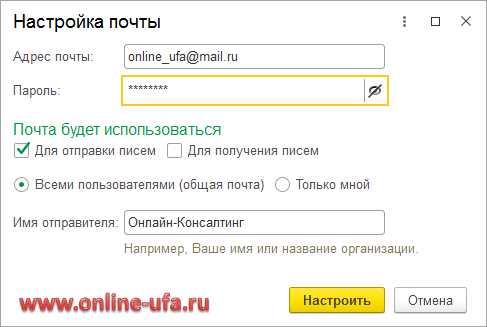
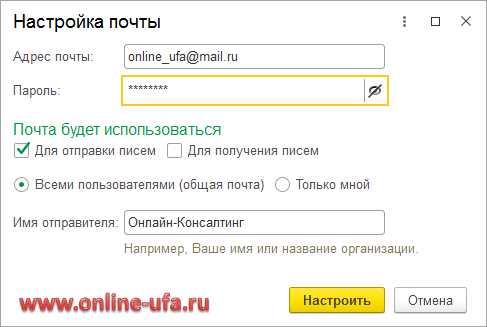
Безопасность является одним из основных аспектов использования электронной почты. Для обеспечения защиты конфиденциальных данных, вы должны регулярно изменять свой пароль. Если вы являетесь пользователем Яндекс Почты и хотите изменить свой пароль, мы предоставим вам подробную инструкцию о том, как это сделать.
Во-первых, для смены пароля в Яндекс Почте вам понадобится доступ к своему аккаунту на сайте. После того, как вы войдете в свою учетную запись, вам нужно будет перейти в раздел «Настройки». В этом разделе вы найдете различные параметры, связанные с вашей учетной записью, включая «Безопасность».
В разделе «Безопасность» вы найдете опцию «Изменить пароль». Нажав на эту опцию, вам будет предложено ввести текущий пароль, а затем новый пароль дважды для его подтверждения. Помните, что при выборе нового пароля рекомендуется использовать комбинацию строчных и прописных букв, цифр и специальных символов для повышения безопасности.
После того, как вы успешно введете новый пароль, он будет сохранен и применен к вашей учетной записи. Теперь вы можете быть уверены, что ваша почта в Яндексе защищена свежим и надежным паролем. Помните, что регулярная смена пароля является важным шагом для обеспечения безопасности вашей электронной почты, поэтому не забывайте обновлять свой пароль время от времени.
Как изменить пароль в Яндекс Почте? Подробная инструкция
Возможность изменить пароль в Яндекс Почте предоставляет пользователям дополнительную безопасность и защиту от несанкционированного доступа к своей электронной почте. Чтобы изменить пароль, следуйте следующим шагам:
- Войдите в свою Яндекс Почту. Для этого откройте браузер и перейдите на официальный сайт Яндекс. Введите свой логин и текущий пароль, затем нажмите на кнопку «Войти».
- Откройте настройки аккаунта. После успешной авторизации вам необходимо найти и открыть раздел «Настройки» или «Настройки аккаунта» в верхней части страницы.
- Выберите вкладку «Безопасность». В настройках аккаунта найдите вкладку, которая относится к безопасности. Обычно она расположена слева от основного содержимого страницы.
- Нажмите на кнопку «Изменить пароль». Внутри вкладки «Безопасность» найдите кнопку или ссылку с надписью «Изменить пароль» и кликните по ней.
- Введите свой текущий и новый пароли. После открытия страницы для смены пароля вам потребуется ввести текущий пароль для подтверждения, а затем ввести новый пароль дважды для его надежной установки.
- Нажмите на кнопку «Сохранить». После успешного ввода нового пароля не забудьте сохранить изменения, нажав на соответствующую кнопку или ссылку.
Теперь ваш пароль в Яндекс Почте успешно изменен, и вы можете быть уверены в безопасности своего аккаунта. Помните, что для поддержания высокого уровня безопасности рекомендуется регулярно менять пароль и не использовать его на других сайтах.
Входите в свою учетную запись Яндекс Почты для изменения пароля
Чтобы обеспечить безопасность своего аккаунта Яндекс Почты, регулярно меняйте пароль. Это важно для защиты ваших личных данных и предотвращения несанкционированного доступа к вашей электронной почте.
Для начала процесса смены пароля, войдите в свою учетную запись Яндекс Почты. Для этого откройте официальный сайт Яндекса в браузере и найдите кнопку «Войти» в правом верхнем углу экрана. Нажмите на нее, чтобы перейти на страницу входа в аккаунт.
На странице входа введите свой логин, который является адресом электронной почты Яндекса. Затем введите свой текущий пароль в соответствующее поле. Если у вас включена функция «Двухэтапная аутентификация», введите код, полученный на вашем устройстве, после ввода пароля.
После успешного входа в свою учетную запись Яндекс Почты, перейдите в настройки аккаунта, где вы сможете изменить пароль. Обычно настройки аккаунта находятся в верхнем правом углу страницы. Найдите иконку профиля или своего имени и нажмите на нее. В выпадающем меню выберите пункт «Настройки аккаунта».
Внутри раздела настроек аккаунта найдите вкладку «Безопасность» или «Пароль». Нажмите на эту вкладку, чтобы открыть страницу смены пароля. Здесь вам будет предложено ввести текущий пароль, а затем ввести новый пароль дважды для подтверждения.
После того, как вы ввели и подтвердили новый пароль, сохраните изменения. Теперь ваш пароль в Яндекс Почте успешно изменен и ваш аккаунт будет лучше защищен от несанкционированного доступа.
Обязательно запомните новый пароль и храните его в надежном месте. Рекомендуется использовать уникальный пароль, состоящий из комбинации букв, цифр и специальных символов для дополнительной защиты аккаунта.
Откройте настройки профиля
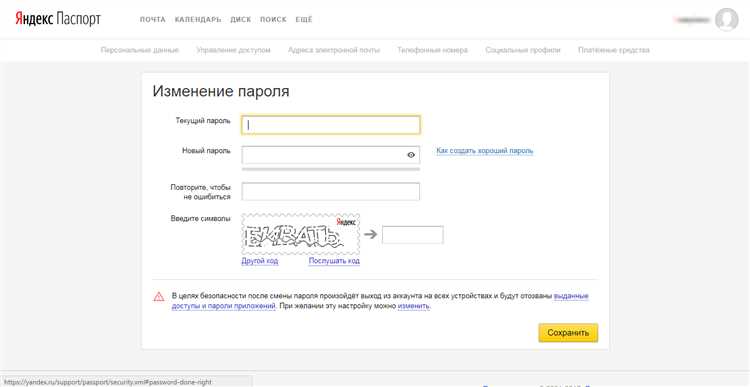
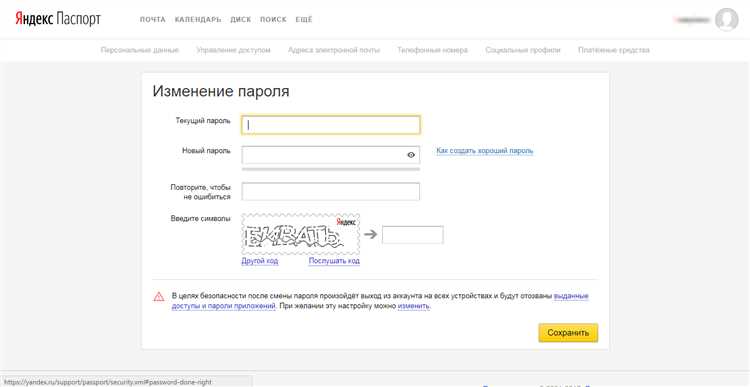
Чтобы изменить свой пароль в Яндекс Почте, вам необходимо открыть настройки своего профиля. Это можно сделать, следуя нескольким простым шагам.
Войдите в свою учетную запись Яндекс Почты, используя ваше имя пользователя и текущий пароль. После успешной авторизации, наведите курсор на вашу фотографию профиля или на иконку пользователя в правом верхнем углу экрана. В появившемся меню выберите пункт «Настройки».
Ваши настройки профиля откроются в новой вкладке или окне. Здесь вы сможете изменить различные параметры своего аккаунта, включая пароль.
Для смены пароля найдите в разделе «Безопасность» соответствующую опцию. Обычно это пункт «Сменить пароль» или что-то подобное. Щелкните по нему, чтобы открыть форму смены пароля.
В этой форме вам может потребоваться ввести ваш текущий пароль, а затем дважды ввести новый пароль. Удостоверьтесь, что новый пароль надежный и легко запоминается, но трудно угадать. После заполнения всех полей нажмите кнопку «Изменить пароль», чтобы сохранить новые настройки.
Важно помнить, что для обеспечения безопасности вашей учетной записи пароль должен быть уникальным и не использоваться на других сайтах. Регулярное изменение пароля — это хорошая практика, которая помогает защитить вашу информацию.
Выберите раздел «Безопасность»


Чтобы изменить пароль в Яндекс Почте, необходимо перейти в настройки аккаунта и выбрать соответствующий раздел «Безопасность». Этот раздел предоставляет пользователю возможность управлять своими настройками безопасности и изменить пароль для защиты своей электронной почты.
Чтобы найти раздел «Безопасность», после входа в свой почтовый аккаунт Яндекс, следует найти и нажать на фотографию профиля в правом верхнем углу окна. Затем откроется меню, в котором нужно выбрать «Настройки». После этого в списке настроек найдите и выберите раздел «Безопасность».
В разделе «Безопасность» можно сделать не только смену пароля, но и установить дополнительные меры защиты, такие как использование двухфакторной аутентификации или проверку активности сеансов входа. Пользователю следует следовать инструкциям и рекомендациям, представленным в этом разделе, для обеспечения наивысшей степени безопасности своего аккаунта Яндекс Почты.
Изменение пароля в Яндекс Почте: пошаговая инструкция
Если вам требуется изменить пароль в своей учетной записи Яндекс Почты, то следуйте простой инструкции ниже. Нажмите на кнопку «Изменить пароль», чтобы перейти к настройкам безопасности вашего аккаунта.
Шаг 1: Войдите в свою учетную запись Яндекс Почты
Первым шагом для изменения пароля вам необходимо войти в свою учетную запись Яндекс Почты. Для этого откройте веб-браузер и введите адрес почтового сервиса Яндекса. Введите свой логин (адрес электронной почты) и текущий пароль, затем нажмите кнопку «Войти».
Шаг 2: Откройте настройки безопасности аккаунта
После успешного входа в свою учетную запись Яндекс Почты, найдите в верхнем меню раздел «Настройки». Наведите курсор на этот раздел и выберите в выпадающем списке пункт «Безопасность». В этом разделе вы найдете все настройки, связанные с безопасностью вашего аккаунта.
Шаг 3: Нажмите на кнопку «Изменить пароль»
Пролистайте страницу со настройками безопасности до пункта «Изменить пароль». Нажмите на эту кнопку, чтобы начать процесс изменения пароля. Появится окно с формой, в которой вам нужно будет указать ваш текущий пароль, а затем задать и подтвердить новый пароль.
Следуйте инструкциям на экране, чтобы успешно изменить пароль в своей учетной записи Яндекс Почты. После завершения процесса изменения пароля, не забудьте сохранить новые данные и безопасно хранить их для последующих входов в почтовый аккаунт.
Как изменить пароль в Яндекс Почте? Подробная инструкция
Чтобы изменить пароль в Яндекс Почте, вам необходимо войти в свою учетную запись и перейти во вкладку «Настройки». В этом разделе вы найдете опцию для изменения пароля. Перед внесением изменений, необходимо ввести текущий пароль в соответствующем поле для подтверждения.
После ввода текущего пароля, вы можете перейти к вводу нового пароля. Рекомендуется выбрать сложный и надежный пароль, состоящий из различных символов, букв и цифр. Помните, что безопасность вашей учетной записи зависит от сложности пароля.
При вводе нового пароля, рекомендуется использовать как заглавные, так и строчные буквы, а также специальные символы или цифры. Это поможет усилить защиту вашего аккаунта от несанкционированного доступа.
Не забудьте сохранить новый пароль после его ввода. Сохраните его в надежном месте, чтобы избежать его утечки или забывания. Регулярная смена пароля также рекомендуется для повышения безопасности вашей учетной записи в Яндекс Почте.
Подтвердите изменения и сохраните новый пароль
После ввода нового пароля в Яндекс Почте, необходимо провести процедуру подтверждения изменений, чтобы убедиться, что это действие выполнил владелец аккаунта. Для этого система отправит на указанный вами адрес электронной почты ссылку для подтверждения.
По полученной ссылке следует перейти в почтовый ящик и нажать на кнопку «Подтвердить изменения». В случае успешного подтверждения, ваш новый пароль сохранится и станет вашим основным паролем для входа в Яндекс Почту.
Помните, что новый пароль должен быть надежным и сложным для угадывания. Рекомендуется использовать комбинацию строчных и заглавных букв, цифр и специальных символов. Также важно не использовать простые и предсказуемые сочетания цифр или слов, которые могут быть связаны с вами или вашей личной информацией.
Подтверждение изменения пароля является неотъемлемой частью процедуры смены пароля в Яндекс Почте. Это позволяет гарантировать безопасность вашего аккаунта и защиту от несанкционированного доступа.
Короткое описание
Вы можете подтвердить изменения и сохранить новый пароль, чтобы убедиться, что он успешно обновлен.
Вопрос-ответ:
Как подтвердить изменения и сохранить новый пароль?
Чтобы подтвердить изменения и сохранить новый пароль, вам нужно ввести старый пароль, затем новый пароль дважды для подтверждения. После этого нажмите кнопку «Сохранить» или «Изменить пароль», чтобы окончательно сохранить новый пароль.
Как сохранить новый пароль после его изменения?
Чтобы сохранить новый пароль после его изменения, вам необходимо нажать кнопку «Сохранить» или «Изменить пароль». После нажатия кнопки, ваш новый пароль будет сохранен и использоваться для последующей аутентификации.
Какие шаги нужно выполнить, чтобы сохранить новый пароль?
Чтобы сохранить новый пароль, вам необходимо ввести старый пароль, затем ввести новый пароль дважды для подтверждения. После этого нажмите кнопку «Сохранить» или «Изменить пароль», чтобы применить изменения и сохранить новый пароль.
Какой процесс подтверждения необходим для сохранения нового пароля?
Для сохранения нового пароля вам необходимо ввести старый пароль, затем ввести новый пароль дважды для подтверждения. После этого нажмите кнопку «Сохранить» или «Изменить пароль», чтобы окончательно сохранить новый пароль.
Что нужно сделать, чтобы изменения в пароле были подтверждены и новый пароль был сохранен?
Для подтверждения изменений в пароле и сохранения нового пароля вам нужно ввести старый пароль, затем ввести новый пароль дважды для подтверждения. После этого нажмите кнопку «Сохранить» или «Изменить пароль» и изменения будут применены, а новый пароль будет сохранен.
Как подтвердить изменения и сохранить новый пароль?
Чтобы подтвердить изменения и сохранить новый пароль, необходимо выполнить следующие действия: 1. Войдите в свою учетную запись на сайте или приложении. 2. Перейдите в раздел настроек или профиля. 3. Найдите раздел «Смена пароля» или «Изменение пароля». 4. Введите ваш текущий пароль, а затем новый пароль в соответствующие поля. 5. Подтвердите новый пароль, введя его еще раз. 6. Нажмите кнопку «Сохранить» или «Применить». Теперь ваш новый пароль сохранен и изменения подтверждены.
Как сохранить новый пароль после внесения изменений?
Чтобы сохранить новый пароль после внесения изменений, следуйте этим шагам: 1. Войдите в свою учетную запись на сайте или приложении. 2. Перейдите в настройки аккаунта или профиля. 3. Найдите раздел «Смена пароля» или «Изменение пароля». 4. Введите текущий пароль и новый пароль в соответствующие поля. 5. Подтвердите новый пароль, повторно его введя. 6. Нажмите кнопку «Сохранить» или «Применить». Теперь ваш новый пароль сохранен и изменения вступили в силу.
